- Korjaus: Disney+ kaatuu PS5:llä tai PS4:llä
- Tapa 1: Poista HDR kokonaan käytöstä
- Tapa 2: Tarkista Internet-yhteys
- Tapa 3: Poista Disney+ ja asenna se uudelleen
- Tapa 4: Vähennä suoratoiston laatua
- Tapa 5: Päivitä PS5- tai PS4-konsoli
- Johtopäätös
- Kuinka korjata Disney plus -suoratoisto-ongelma?
- Kuinka korjata Disney+:n kaatuminen PS5:llä?
- Kuinka ladata Disney Plus PlayStation 4:lle?
- Miksi Disney Plus -sovellukseni kaatuu jatkuvasti?
- Miksi Disney+ kaatuu ja jäätyy?
- Mitä tehdä, kun Disney+ kaatuu Rokuun?
- Kuinka korjata Disney+ -puskurointiongelmat?
- Kuinka korjata Disney Plus, joka ei toimi iPhonessa tai iPadissa?
- Miksi Disney+ -sovellus kaatuu jatkuvasti Rokuun?
- Miksi Disney+ kaatuu jatkuvasti puhelimessani?
- Kuinka saan Disney Plusin ilmaiseksi Androidille?
- Saatko Disney+:n PlayStation 4:lle?
Disney+ on uusi OTT-alusta, joka sopii erinomaisesti ihmisille, jotka rakastavat ensisijaisesti Disney-elokuvia ja TV-ohjelmia. Brändikohtaisen sisällön lisäksi Disney+ tarjoaa sisältöä eri genreille sekä live-ohjelmissa, tv-sarjoissa että elokuvissa. Yhteensopivuuden suhteen Disney plus on saatavilla useille laitteille, mukaan lukien Android, iOS ja Roku. Yhteensopivuus laajeni edelleen tuella konsoleille, kuten Fire Stick-, Xbox- ja Playstation-laitteille.
PS5:n ja PS4:n uusimman järjestelmäpäivityksen jälkeen monet ihmiset alkoivat raportoida, että Disney+ -sovellus ei enää toimi heidän konsolissaan. Tämä päivitys toi joitain parannuksia PS5:een, mukaan lukien mahdollisuus siirtää pelit ulkoiselle asemalle ja tuki HDR:lle 120 Hz:n virkistystaajuudella. Mutta se toi myös joitain bugeja. Joten tässä artikkelissa aiomme selittää joitain korjauksia, joilla voit yrittää poistaa Disney+ -sovelluksen kaatumisen PS4- ja PS5-konsolissasi.

Korjaus: Disney+ kaatuu PS5:llä tai PS4:llä
Mitä tulee Disney+ -sovellukseen, se on uusi, joten tällaiset pienet häiriöt ovat mahdollisia ja odotettavissa. Vaikka kehittäjät yrittävät saada vakaat julkaisut kaikille alustoille, prosessi voi kestää jonkin aikaa. Sillä välin Disney+:lle tulee uusi päivitys. Voit kokeilla perusvianetsintämenetelmiä, kuten Playstation-konsolin uudelleenkäynnistämistä ja Wifi-reititinlaitteiden uudelleenkäynnistämistä. Jos nämä eivät auta, alla on joitain tarkempia tapoja korjata ongelma.
Tapa 1: Poista HDR kokonaan käytöstä
Koska Sony lisäsi HDR-sisällön tuen 120 Hz:n virkistystaajuudella, tämä voi olla syy siihen, että Disney+ kaatuu. Monille ihmisille tämä korjaus toimi kuin hurmaa. Lopulta he pääsivät katsomaan suosikkiohjelmiaan uudelleen. Joten kokeillaan poistamalla HDR käytöstä.
Mainokset
- Avaa PS5:n Asetukset.

- Siirry kohtaan Näyttö ja video.

- Videolähtökohdassa sinun pitäisi pystyä löytämään HDR.

- Aseta se pois päältä.
Mainos
Käynnistä nyt Disney + -sovellus, sinulla ei pitäisi olla ongelmia sen kanssa nyt.
Tapa 2: Tarkista Internet-yhteys
Jos Disney + -sovelluksesi ei edes avaudu ja se on jumissa latausnäytössä, Internet-yhteydessäsi saattaa olla ongelmia.
- Tarkista Internet-yhteys toisella laitteella. Jos sinulla on esimerkiksi wifi-reititin, yritä muodostaa yhteys matkapuhelimellasi.
- Jos se toimii, irrota PS5 tai PS4 verkosta ja yhdistä se uudelleen.
- Avaa ensin Asetukset ja siirry kohtaan Verkko.
- Siirry verkko-osion Asetukset-kohdasta Internet-yhteyden määrittäminen.
- Nyt voit nähdä kaikki käytettävissä olevat verkot sekä tällä hetkellä yhdistetyt verkot.
- Korosta yhdistetty ja paina X-painiketta.
- Valitse Katkaise yhteys ja poista sitten verkko.
Yritä sitten kaikkialta muodostaa yhteys samaan verkkoon uudelleen ja tarkista, onko ongelma ratkaistu vai ei.
Tapa 3: Poista Disney+ ja asenna se uudelleen
Jos sovellus kaatuu edelleen molempien vaiheiden kokeilun jälkeen, voimme yrittää poistaa Disney+ -sovelluksen ja asentaa sen uudelleen.
Mainokset
- Korosta Disney+ -sovellus PlayStationissa.
- Paina kolmiopainiketta ja valitse poista.

- Käynnistä nyt PS5-konsoli uudelleen.
- Siirry lopuksi PlayStation Storeen ja lataa Disney+ -sovellus
- Kirjaudu takaisin tililläsi.
Tarkista nyt, toimiiko sovellus kaatumatta.
Tapa 4: Vähennä suoratoiston laatua
Jos Disney-sovelluksesi kaatuu vain videoita toistettaessa, suoratoiston laadun heikentäminen voi auttaa sinua poistamaan tämän kaatumisongelman.
- Avaa Disney plus -sovellus.
- Siirry sivuvalikkoon ja siirry asetuksiin.

- Siirry sovelluksen asetuksista kohtaan Tiedonkäyttö.
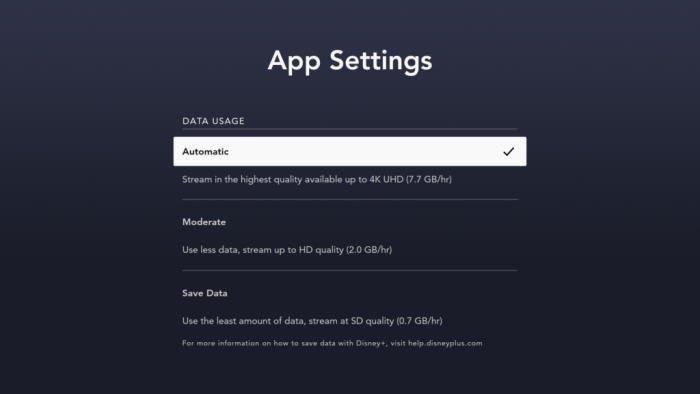
- Valitse Tiedonsäästö tai Automaattinen vähentääksesi tiedon käyttöä ja siten suoratoiston laatua.
Kun pienennät asetuksia, sulje sovellus ja avaa uudelleen. Tarkista, onko kaatumisongelma ratkaistu.
Mainokset
Tapa 5: Päivitä PS5- tai PS4-konsoli
Tästä ongelmasta ilmoitettiin jokin aika sitten, mikä saattaa tarkoittaa, että SONY tai Disney+ on saattanut päivittää tämän ongelman ratkaisemaan tämän artikkelin luettuasi. Joten voit tarkistaa päivitykset PS5- tai PS4-konsolista.
- Avaa ohjauskeskus PS5- tai PS4-konsolissasi.
- Siirry kohtaan Lataukset ja lataukset.
- Tarkista Järjestelmäpäivitykset ja napsauta Yritä uudelleen.
- Odota järjestelmän päivityksen valmistumista ja ota järjestelmäpäivitys käyttöön.
Järjestelmäpäivityksen jälkeen kokeile myös Disney plus -sovelluksen päivittämistä ja tarkista sitten, onko kaatumisongelma ratkaistu.
Johtopäätös
Nämä olivat siis joitain ratkaisuja Disney + -sovelluksen kaatumisen korjaamiseksi PS4:llä tai PS5:llä. Kuten näet, nämä ovat joitain helppoja ratkaisuja, joita voit kokeilla itse. Mutta jos sinulla on edelleen ongelmia, voit yrittää ottaa yhteyttä Disney+ -tukeen. Viimeaikaisista uutisista kuulimme, että SONY saattaa työstää päivitystä, jotta sovellus voisi toimia uudelleen PS5:llä, koska äskettäinen päivitys on aiheuttanut tämän ongelman. Mutta siihen asti voit vain odottaa ja tarkistaa, onko sovellukselle päivityksiä saatavilla.
FAQ
Kuinka korjata Disney plus -suoratoisto-ongelma?
Yritä sulkea Disney Plus -sovellus kokonaan. Sekä kaikki muut taustalla toimivat sovellukset. Siirry sitten eteenpäin ja käynnistä sovellus uudelleen. Jos sovellus kaatuu edelleen, et ehkä käytä sovelluksen uusinta versiota. Jos näin on, se voi myötävaikuttaa suoratoisto-ongelmaan.
Kuinka korjata Disney+:n kaatuminen PS5:llä?
Koska Sony lisäsi HDR-sisällön tuen 120 Hz:n virkistystaajuudella, tämä voi olla syy siihen, että Disney+ kaatuu. Monille ihmisille tämä korjaus toimi kuin hurmaa. Lopulta he pääsivät katsomaan suosikkiohjelmiaan uudelleen. Joten kokeillaan poistamalla HDR käytöstä. Avaa PS5:n Asetukset. Siirry kohtaan Näyttö ja video.
Kuinka ladata Disney Plus PlayStation 4:lle?
Palaa nyt PlayStation 4:lle ja avaa PlayStation Store -sovellus. Kun se on auki, siirry eteenpäin ja etsi Disney Plus (näet vaihtoehdon etsiä Storesta näytön yläosassa).Etsi sovellus, avaa se, niin näet sen yleiskatsauksen. 3. Valitse seuraavaksi ’Lataa’ näytön vasemmasta reunasta.
Miksi Disney Plus -sovellukseni kaatuu jatkuvasti?
Jos Disney-sovelluksesi kaatuu vain videoita toistettaessa, suoratoiston laadun heikentäminen voi auttaa sinua poistamaan tämän kaatumisongelman. Avaa Disney plus -sovellus. Siirry sivuvalikkoon ja siirry asetuksiin.
Miksi Disney+ kaatuu ja jäätyy?
Totta puhuen, on useita asioita, jotka voivat aiheuttaa tällaisia vaikutuksia. Disney+ on sovellus, ja jos ohjelmisto on vanhentunut, se lopulta kaatuu tai jumiutuu joko vakaan laiteohjelmiston puuttumisen tai vioittuneen/vanhentuneen aiemman laiteohjelmiston vuoksi.
Mitä tehdä, kun Disney+ kaatuu Rokuun?
Ole tarkkaavainen, kun Disney+ -sovellus kaatuu Rokuun, koska on täysin mahdollista, että saatat kohdata ongelman tietyssä elokuvassa tai TV-ohjelmassa. Jos toisto pysähtyy odottamatta, valitse vain satunnainen nimike Disney+:ssa ja katso, toimiiko se.
Kuinka korjata Disney+ -puskurointiongelmat?
Sulje vain Disney+ -sovellus ja lopeta kaikki siihen liittyvät toiminnot järjestelmän tehtävänhallinnan avulla. Avaa sitten Disney+ -sovellus uudelleen ja tarkista, voitko suoratoistaa sisältöä tällä kertaa vai et. Jos sinulla on edelleen puskurointiongelmia, kokeile alla mainittua ratkaisua.
Kuinka korjata Disney Plus, joka ei toimi iPhonessa tai iPadissa?
Näin korjaat 1 Käynnistä iOS-laitteesi uudelleen. Ensimmäinen asia, joka sinun tulee tehdä, on käynnistää iPhone tai iPad uudelleen. … 2 Päivitä Disney+ -sovellus iPhonessa tai iPadissa. … 3 Tarkista Internet-yhteys. … 4 Sulje ja päivitä Disney Plus -sovellus App Switcherillä. … 5 Poista Disney+ -sovellus ja asenna se uudelleen. … 6 Tarkista iPhonen tai iPadin päivitykset. …
Miksi Disney+ -sovellus kaatuu jatkuvasti Rokuun?
Kun seuraavan kerran huomaat Disney+ -sovelluksen tai minkä tahansa sovelluksen kaatuvan Rokussa jostain syystä, tarkista, onko Internet-yhteys toimiva vai ei. Varmista, että käytät Internetiä puhelimellasi samalla WiFi-kanavalla ja tarkista, toimiiko se.
Miksi Disney+ kaatuu jatkuvasti puhelimessani?
Disney+ kaatuu tai jumiutuu jatkuvasti, kun yrität katsoa jotain Yritä ensin tyhjentää selaimen välimuisti. Jos käytät Disney+ -sovellusta, siirry laitteesi sovellusasetuksiin, siirry Disney+:aan ja etsi osio, jossa lukee Tyhjennä välimuisti ja tyhjennä tiedot tai jotain vastaavaa.
Kuinka saan Disney Plusin ilmaiseksi Androidille?
Voit hankkia Disney Plussan ilmaiseksi Androidille rekisteröitymällä Start Unlimited -paketin tai Do More Unlimited -sopimuksen; Näin voit nauttia Disney+:sta 6 kuukautta ilmaiseksi. Mitä muita laitteita on saatavilla Disney Plus -sovellukseen Australiassa? Disney Plus on yhteensopiva useiden laitteiden kanssa. Muiden kuin Android-laitteiden kanssa se toimii myös:
Saatko Disney+:n PlayStation 4:lle?
Disney+ -sovellus on saatavilla useille laitteille, mutta yksi vähiten miellyttävistä kokemuksista on PlayStation 4:llä. Sonyn pelikonsolin lisäksi Disney+ -sovellus on ladattavissa mobiililaitteisiin, älytelevisioihin ja suoratoistosoittimiin.










--good-funny-weird-nicknames-for-discord.jpg)
